今天給大家帶來Win10係統如何啟用Windows,Defender廣告攔截功能?,Win10係統啟用Windows,Defender廣告攔截功能的方法,讓您輕鬆解決問題。
使用win10係統的用戶知道,Win10係統下的Windows Defender是一款殺毒軟件,其實Windows Defender也有廣告攔截的功能,啟用版Win10用戶開啟這項功能後,就可以屏蔽掉帶有廣告的軟件了。有需要的朋友,接下來可以跟小編一起看看設置方法。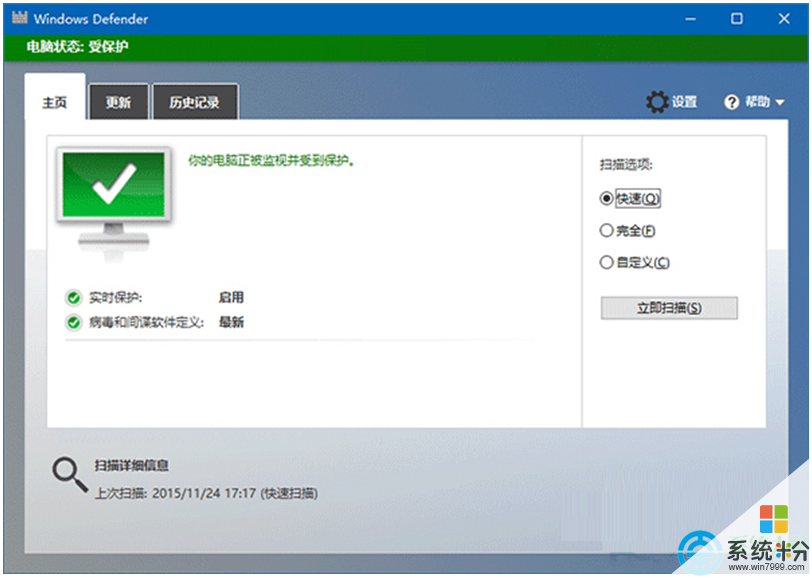
具體方法如下:
1、在Cortana搜索欄輸入regedit後按回車鍵,進入注冊表編輯器;
2、定位到
HKEY_LOCAL_MACHINESoftwarePoliciesMicrosoftWindows Defender

3、右鍵點擊Windows Defender文件夾,選擇新建→項(如上圖),重命名為MpEngine;
4、單擊MpEngine,然後在右邊空白處右鍵單擊,選擇新建→DWORD(32位)值(如下圖),重命名為MpEnablePus;
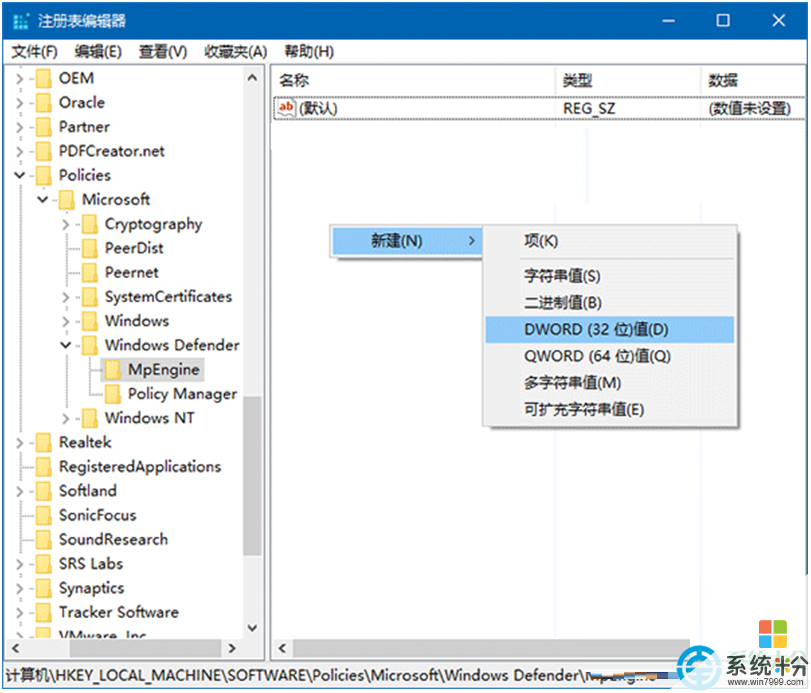

6、重啟電腦後Windows Defender廣告軟件攔截功能就會開啟。
如果想恢複默認設置,隻需把MpEnablePus數值數據改回0即可。其實這項功能就是加強了Windows Defender的查殺力度,意在清除一切“潛在不受歡迎應用”。微軟之所以沒向普通用戶開放這一功能,可能也是考慮到普通用戶使用軟件較為廣泛,以免被該功能“誤傷”。
上述就是Win10啟用Windows Defender廣告攔截功能的方法,殺毒和廣告攔截在原理是相似的,所以Windows Defender可以攔截廣告軟件也不奇怪。
【相關推薦】
1、Win10升級助手提示網卡不支持Win10係統怎麼辦?
2、Win10係統筆記本屏幕會突然變暗是怎麼回事?
以上就是Win10係統如何啟用Windows,Defender廣告攔截功能?,Win10係統啟用Windows,Defender廣告攔截功能的方法教程,希望本文中能幫您解決問題。
win10相關教程